关闭win11自动屏保 Win11如何关闭屏幕保护功能
更新时间:2024-11-04 15:56:10作者:yang
Win11作为微软最新的操作系统版本,自带了许多新功能和特性,其中自动屏保功能是一项常见的设置,许多用户可能会觉得这个功能有些烦人。不过关闭Win11的自动屏保功能并不难,只需要按照以下简单的步骤进行设置即可。接下来我们将介绍如何在Win11中关闭屏幕保护功能。
Win11关闭屏幕保护操作步骤1、右击桌面空白处,选择菜单选项中的"个性化"打开。
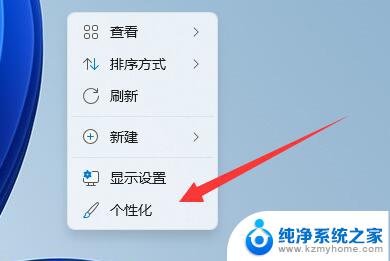
2、在打开的界面中点击"锁屏界面"选项。
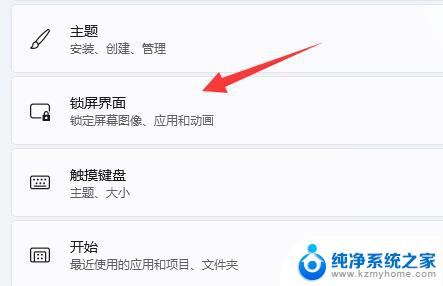
3、接着点击"相关设置"下方的"屏幕保护程序"选项。
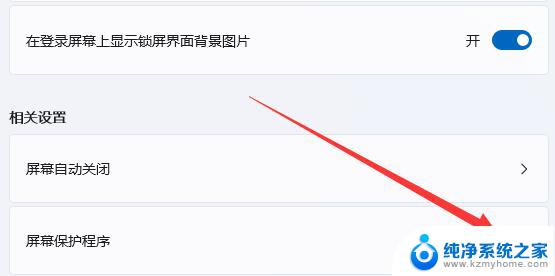
4、然后将窗口中"屏幕保护程序"下方的选项框选为"无",点击确定保存。
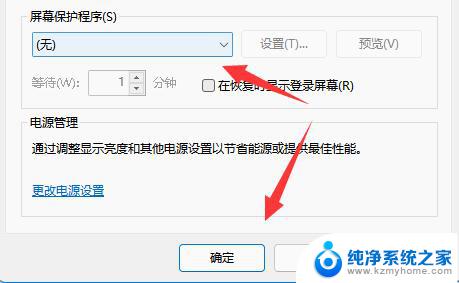
5、然后点击"相关设置"下方的"屏幕自动关闭"选项。
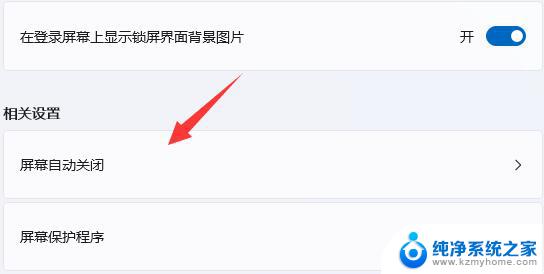
6、最后将"屏幕和睡眠"展开,将下方的两个选项都改为"从不"即可。
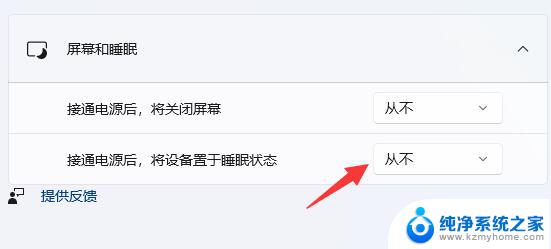
以上就是关闭win11自动屏保的全部内容,碰到同样情况的朋友们赶紧参照小编的方法来处理吧,希望能够对大家有所帮助。
关闭win11自动屏保 Win11如何关闭屏幕保护功能相关教程
- win11关闭自动保护 如何关闭Win11系统的Windows保护功能
- win11怎么关闭屏幕保护程序? Win11关闭屏幕保护方法
- 取消win11电脑屏幕保护怎么设置 Win11如何关闭屏幕保护密码
- 如何关闭win11系统实时保护 win11实时保护关闭教程
- win11保护电脑怎么关闭 Win11如何关闭Windows保护
- win11如何关闭 屏保 Win11电脑屏保关闭教程
- win11怎么关闭windows实时保护 win11关闭实时保护的简单方法
- win11安全中心实时保护关闭 win11实时保护关闭教程
- win11安全 实时保护 关闭 Win11实时保护关闭方法详解
- 怎么关闭win11的实时保护呢? Win11关闭实时保护详细教程
- win11怎么完整关机 Win11系统电脑关机快捷键
- 取消windows11更新 禁止Win10更新到Win11的方法
- windows11截屏都哪去了 win11截图保存位置
- win11开始放左边 win11任务栏开始键左边设置教程
- windows11系统硬盘 windows11系统新装硬盘格式化步骤
- 电脑怎么打开管理员权限win11 Windows11如何打开管理员权限
win11系统教程推荐
- 1 取消windows11更新 禁止Win10更新到Win11的方法
- 2 windows11截屏都哪去了 win11截图保存位置
- 3 win11开始放左边 win11任务栏开始键左边设置教程
- 4 windows11系统硬盘 windows11系统新装硬盘格式化步骤
- 5 win11电脑edge浏览器都打不开 win11edge浏览器打不开错误解决方法
- 6 win11怎么设置账户头像 Win11账户头像怎么调整
- 7 win11总是弹出广告 Windows11 广告弹窗关闭教程
- 8 win11下面图标怎么不合并 win11任务栏图标不合并显示设置步骤
- 9 windows11开始怎么移到左边 Win11如何调整开始菜单位置
- 10 win11桌面一直在闪 Windows11桌面一直闪动怎么解决